写真を簡単に、素早く保存できるアプリPOOL(プール)。今回は、動画の保存の方法やプレミアム会員のメリットについて解説します。

画像保存が超高速です!!技術者の方はさぞ優秀なんでしょう。
POOLの使い方
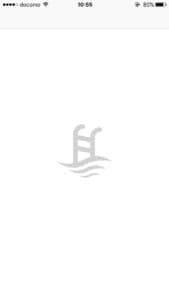
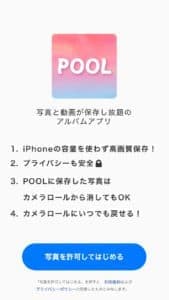
POOLとは、カメラロールの写真を簡単に保存できるアプリです。アプリを開くとほぼ同時に保存が開始され、多少びっくりしますよ!危険性については下で解説しています。
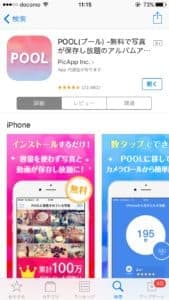
まずアプリをインストール。POOLを開きましょう。
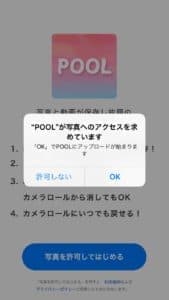
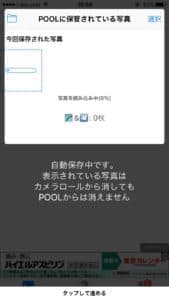
写真へのアクセスを許可すると・・・ほら!早速写真の保存が始まりました!カメラロールの写真を全て保存するまで続きます。
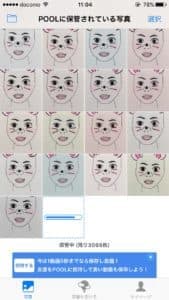
この仕組みですが、一般的には「クラウド」「サーバー」と呼ばれるものを利用しているんだと思います。簡単に言うとPOOLの持つ外部の(iPhoneではない、ウェブ上の)「写真置き場」のようなものに画像を保存しているんですね。そこから通信してデータを引っ張り、POOL内で管理しているわけです。
POOLに写真を保存する

By: Paul Inkles
写真の保存方法は・・・ありません!笑 アプリを開くとほぼ強制的にカメラロールの写真が保存されていきます。早い。圧巻。左上をタップで、POOL内でフォルダ管理も可能です。
※真ん中タブの「容量を空ける」をタップでポップアップが出ますが、まだ「削除」をタップしないでください!画質についての説明を見てOKと思ったら削除しましょう!

写真保存中に、「このアプリ、今切ったら(バックグラウンドでも停止したら)どうなるのかな?」と思いやってみました。結果、アプリを開くと続きから保存が始まります。なので、一度考えたい場合はアプリを切っても大丈夫ですよ!

POOL上で写真をタップすると、全画面での閲覧と、復元などができます。右下の「カメラロールに保存」ボタンで、iPhoneのデフォルトのカメラロールにダウンロードすることが可能です。
「復元可能なら、とりあえずカメラロールでは写真削除しまくって大丈夫だよね!」
と思ったあなた。ちょっと待ってください。カメラロールと同じ画質での復元は、POOLプレミアム会員しかできません。なので、安易にカメラロールの写真を削除することは控えてください。


左の画像のように、高品質でダウンロードするにはプレミアム会員になる必要があります。右の画像のようなポップアップが出ても、ちゃんと考えましょう。「高品質でカメラロールに戻せる」ことは確かなのですが、それにはプレミアムになる必要があります。
ただし、そもそもPOOLには高品質で保存されています。プレミアム会員でなくても、POOLさえあれば高品質で写真を閲覧できる、という考え方もできますね。後ほど説明しますが、プレミアム会員は720円/月。

動画の保存方法
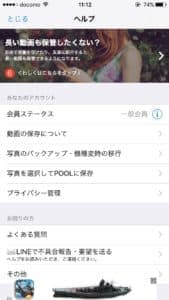

マイページ>ヘルプ>動画の保存について、と進むと、動画の保存に関して記述してあります。右の画像では「長さが0分までの動画なら保存し放題!」とありますね。つまり今の状態では動画を保存できない、ということです。
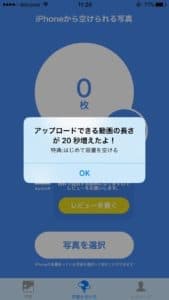
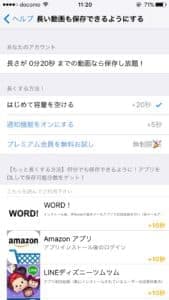
ただし、ある程度までは簡単に動画保存を開放することができます。長くする方法は以下の通り。
- 容量を空ける(1回のみ) +20秒
- 通知設定をオンにする +5秒
- 他アプリをDL +10秒
これで25秒ですね。容量を空けるのは、1回でも空ければOKなので、1枚でも100枚でも大丈夫です。ちゃんと動画が保存できるようになります。
ちなみにこれは裏技ですが、通知設定をオンにして、5秒のボーナスをもらった後、通知設定をオフにしてみましょう。たった今やってみると、25秒保存できるようです。つまり、「通知設定を(一度でも)オン」にすれば保存できる動画の時間を延長できるんですね!
Ulike(ユーライク)から「あなたの写真にいいねが届きました」という通知が来る詳細と対処法を徹底解説!
POOLプレミアム会員について

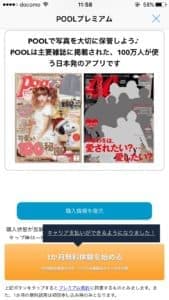
普通は一般会員ですが、課金することでプレミアム会員になります。1ヶ月に720円と少し高額ですが、写真(思い出)の価値を考えると悩んでしまいますね・・・。ちなみに最初の1ヶ月はお試しで使用することができます。(※お試しすると、その後継続して課金が始まるようです)
プレミアム会員の早見表
一般会員とプレミアム会員の違いをまとめてみました。
| 機能 | 一般会員 | プレミアム会員(720円/月) |
| アカウント機能 | 会員登録 | 電話番号で復元など、より充実 |
| 動画の長さ | 規定された秒数以下の動画のみ | 無制限 |
| アプリをロック | 不可能 | 可能 |
| 復元時の画質 | 標準画質 | 高画質 |
| 広告 | 出る | 出ない |
| サポート | 優先度は低い | 優先してダイレクトサポート |
以上ですね。ポイントとしては、やはり「POOLを使用するほどスマホの容量が圧迫されているかどうか」だと思います。
カメラロール容量のみかた
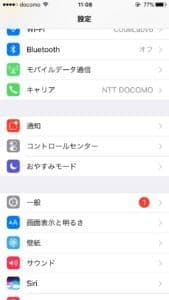
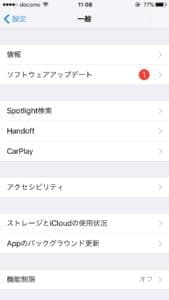
では、実際に写真がどれぐらい圧迫しているのかを見てみましょう。設定アプリから、「一般>ストレージとiCloudの使用状況」と進みます。
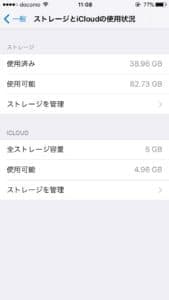
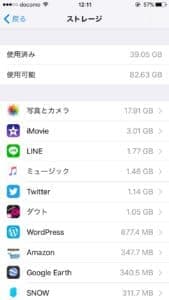
「ストレージを管理」をタップで、iPhone上のアプリやデータの容量を見ることができます。
1GB(ギガバイト)=1000MG(メガバイト)です。やはり「写真とカメラ」がかなりの容量を占めていますが、私の場合では「圧迫」というほどではなさそうです。ちなみに全体の容量は、購入したiPhoneの容量(128GB,16GBなど)によって違いますよー!
不要なアプリや写真・音楽などを消して(特に動画を消すと一気に容量があく)、それでもスマホの容量がきついようでしたら、POOLプレミアム会員を検討してみいいかもしれません。Googleフォト、iCloudなどのサービス(必要であれば後日解説します!)と比べてみましょう。
編集後記
写真保存アプリPOOLの解説をしました。写真保存アプリは数あれど、雑誌に紹介されたり、プレミアム機能がこんなに充実していたりといったサービスはなかなかありません。かなりGOODなアプリなのでは?興味がある方はDLしてみてくださいね〜\(^o^)/



